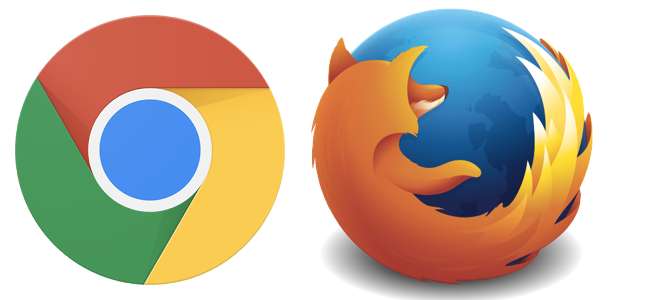
Moderne versjoner av Google Chrome og Mozilla Firefox forhindrer deg i å installere ikke-godkjente tillegg. Dette er bra, og hjelper med å blokkere skadelig programvare fra nettleseren din. Men det kan hende du må installere et ikke-godkjent tillegg fra en CRX- eller XPI-fil.
Dette er kun for erfarne brukere. Det er spesielt nyttig hvis du utvikler din egen utvidelse og trenger å teste den. Hvis du installerer en utvidelse noen andre opprettet, må du være sikker på at du vet nøyaktig hva du gjør.
Google Chrome
Google Chrome lar deg bare installere utvidelser fra Chrome Nettmarked. Andre nettsteder kan lede deg til å installere utvidelser, men de må være vert i Chrome Nettmarked.
Denne begrensningen ser for øyeblikket bare ut til å gjelde Chrome på Windows og Mac OS X, slik at Chrome-brukere på Linux og Chrome OS kan fortsette å installere utvidelser fra utenfor nettbutikken. Bare dra og slipp CRX-filen til Extensions-siden.
Hvis du utvikler din egen utvidelse, kan du laste en utvidet utvidelse via utviklermodus. Dette lar deg ikke laste inn en utvidelse i .crx-format.
For å gjøre dette, åpne siden Extensions - klikk på menyknappen, pek på "Flere verktøy", og velg "Extensions". Klikk avkrysningsruten “Utviklermodus” for å aktivere den, og klikk deretter knappen “Last utpakket utvidelse”. Naviger til utvidelsens katalog og åpne den.
Du kan gjøre dette med den eksisterende versjonen av Chrome du har. Chrome vil imidlertid minne deg på at du bruker en slik utpakket utvidelse hver gang du starter den. Denne meldingen er utformet for å forhindre at utviklermodus brukes til skadelig programvare.
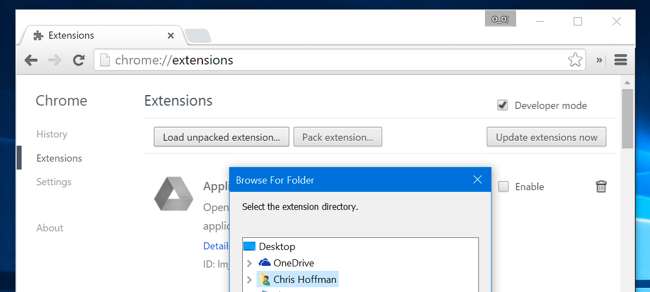
Google tillot deg tidligere å bytt til den ustabile utviklerkanalen av Chrome og installere utvidelser fra utenfor nettbutikken på den bygningen. Imidlertid tvang skadelige programmer Chrome til å bytte til utviklerkanalen på brukernes datamaskiner, så utviklerkanalen har nå også denne begrensningen. Det samme ser ut til å være sant for Chrome Canary-buildene - de lar deg ikke installere utvidelser som ikke er nettbutikk.
Du kan i stedet installere en annen nettleser basert på Chromium, som er open source-prosjektet som er grunnlaget for Chrome. Chromium i seg selv ser ut til å ha denne begrensningen, så du kan ikke bare installere Chromium.
Opera er basert på Chromium og støtter Chrome-utvidelser. Installere Opera og du kan laste inn Chrome-utvidelser hvor du vil. For å gjøre dette i Opera, åpne utvidelsessiden og dra og slipp en .CRX-fil på den. Du blir informert om at utvidelsen ble installert utenfor den offisielle utvidelsesbutikken og bedt om å bekrefte installasjonen.
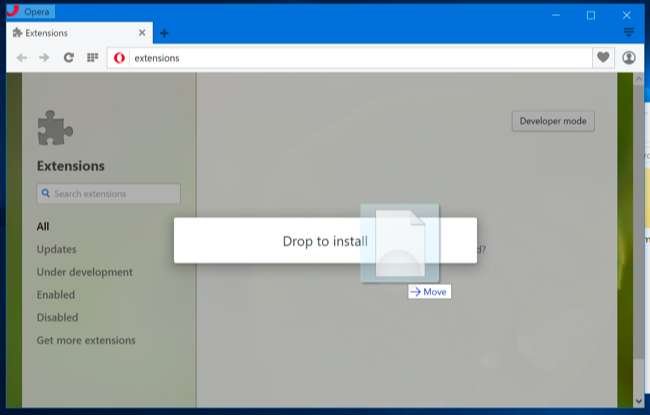
For virksomhetsdistribusjoner tillater Google Chrome deg det installer utvidelser som ikke er nettbutikk via gruppepolicy . Derimot, Chrome tillater dette bare på datamaskiner som er koblet til et Windows-domene .
Mozilla Firefox
Mozilla begrenser deg faktisk ikke til utvidelser fra Mozilla Add-ons Gallery. Imidlertid hindrer Mozilla deg i å installere utvidelser som ikke har vært signert av Mozilla . Dette betyr at du bare kan installere Firefox-tillegg Mozilla har mottatt og logget av. Som med Chrome, hjelper dette med å beskytte mot skadelig programvare. (Denne endringen trer i kraft i Firefox 44.)
Mozillas løsning på dette er Firefox Developer Edition . Denne spesialutgaven av Firefox kommer med innebygde utviklerverktøy, og lar deg også installere usignerte Firefox-tillegg.
Du kan også bruke Firefox Nightly - en veldig ustabil testversjon av Firefox som tilsvarer Chrome's Canary-utgivelser. Den lar deg også installere usignerte utvidelser.
Det vil også være spesielle "ikke-merkede" versjoner av stabile og beta-utgivelser av FIrefox som lar deg deaktivere signaturkontroller. Disse har ikke Firefoxs normale logo, noe som vil forhindre at forfattere av skadelig programvare bytter dem mot de beskyttede versjonene av Firefox.
Etter at du har installert en spesiell versjon av Firefox, må du endre en innstilling for å tillate installasjon av usignerte tillegg. Som standard vil selv disse versjonene av Firefox blokkere det.
For å gjøre det, skriv om: config i Firefox adresselinje og trykk Enter. Søk etter “xpinstall.signatures.required”, dobbeltklikk på “xpinstall.signatures.required” -innstillingen. Det vil nå bli satt til "Falsk".
Husk at dette fungerer bare hvis du bruker en spesiell versjon av Firefox, ikke den vanlige versjonen.

Som med Chrome, kan du også vurdere å bruke en annen nettleser basert på Firefox-koden i stedet for Firefox selv.
Den langsommere "Extended Support Release" - eller ESR-versjonen - av Firefox støtter heller ikke ennå signering av tillegg. Imidlertid kan signering til slutt håndheves også i disse versjonene av Firefox. Dette er ikke en langsiktig løsning.
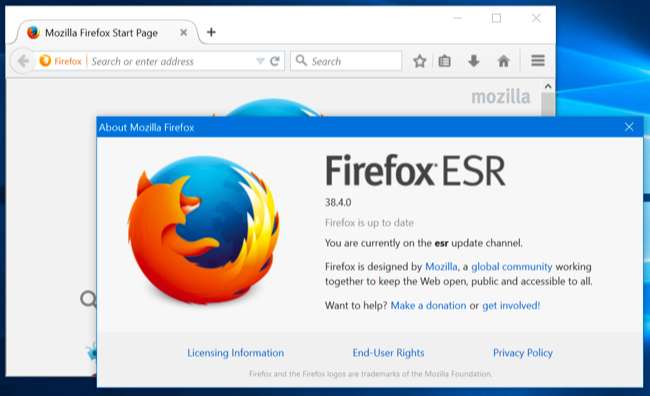
Prøv User Scripts
"Brukerskript" kan også være nyttige. I stedet for å lete etter et tillegg til noe, kan du installere Tampermonkey utvidelse for Chrome eller GreaseMonkey tillegg for Firefox. Deretter kan du søke etter små "brukerskript" - biter av JavaScript - som utvidelsen automatisk kjører på bestemte websider. Disse er i det vesentlige bokmerker som automatisk kjører på bestemte nettsteder.
Disse skriptene trenger ikke å gå gjennom Chrome Nettmarked eller Mozilla, så du kan laste dem ned fra nettet eller skrive dem på egen hånd og enkelt installere dem.
Pass på: Som alt som kjører i nettleseren din, kan du installere et ondsinnet brukerskript som spionerer på nettlesingen din og fanger opp dine personlige data eller bare setter inn flere annonser. Vær forsiktig med hva du installerer.
Igjen, vi oppfordrer ikke til å omgå denne beskyttelsen med mindre du virkelig vet hva du gjør og har en god grunn til å gjøre det. Skadelig programvare - og “ potensielt uønsket program ”- forfattere elsker dette, da de kan tvinge skadelige tillegg i nettleseren din. Å låse nettleseren ytterligere hjelper til med å bekjempe denne malware og gjøre livet vanskelig for folk som prøver å infisere nettleseren din. For den gjennomsnittlige Chrome- og Firefox-brukeren er dette store sikkerhetsforbedringer.







